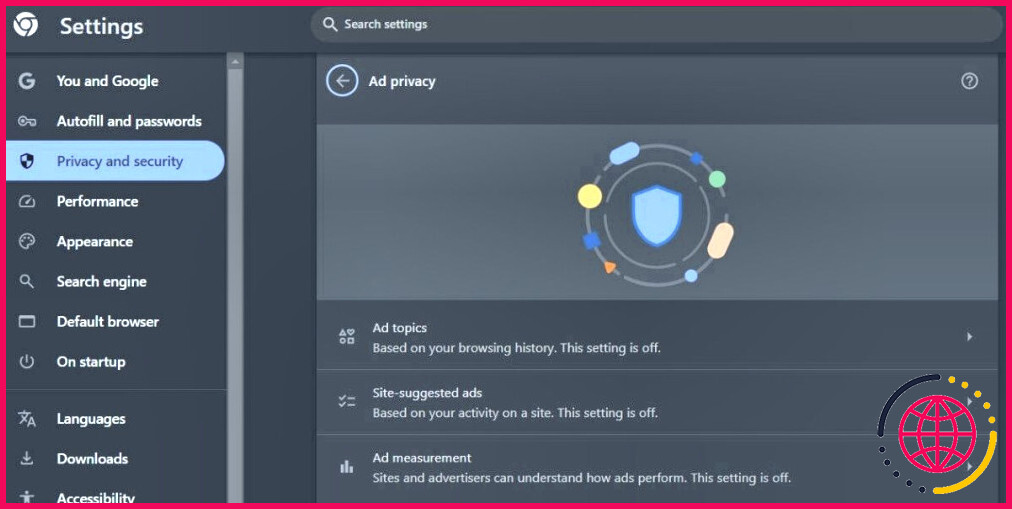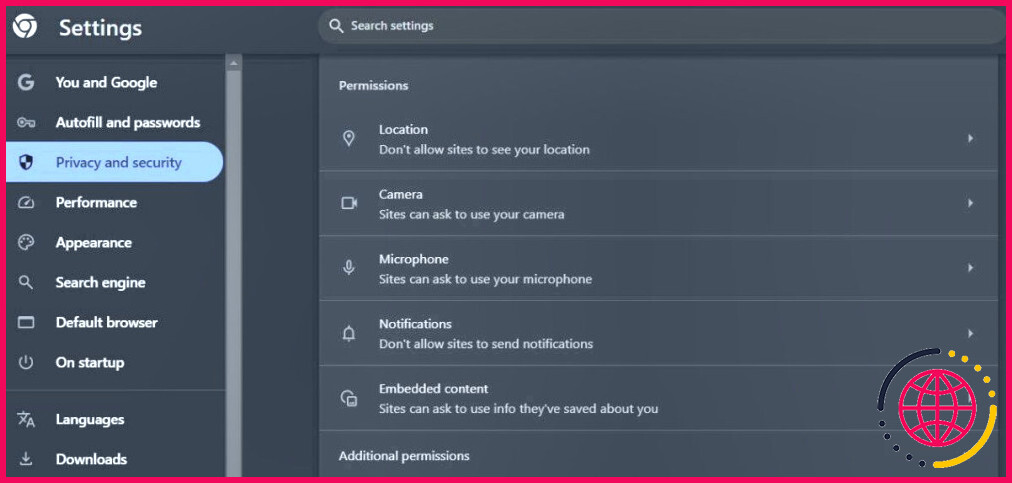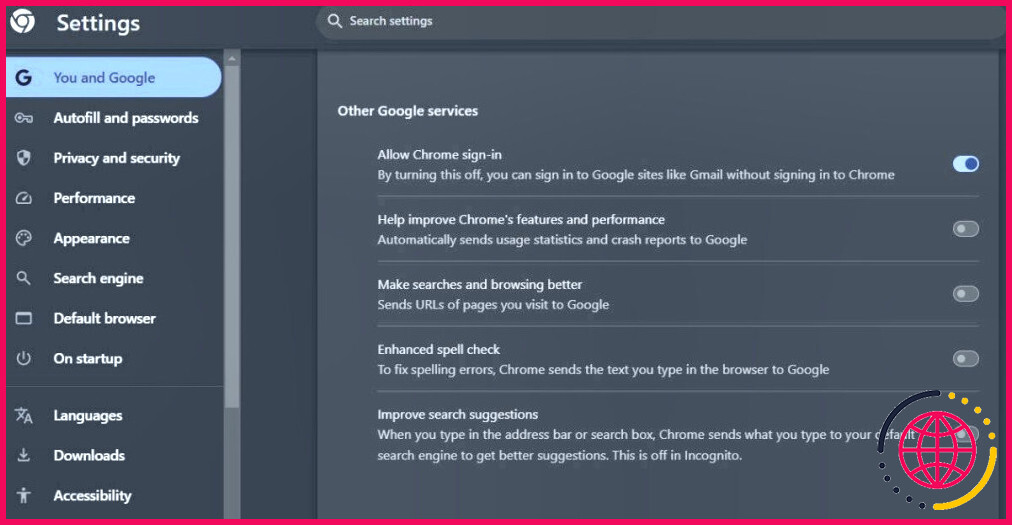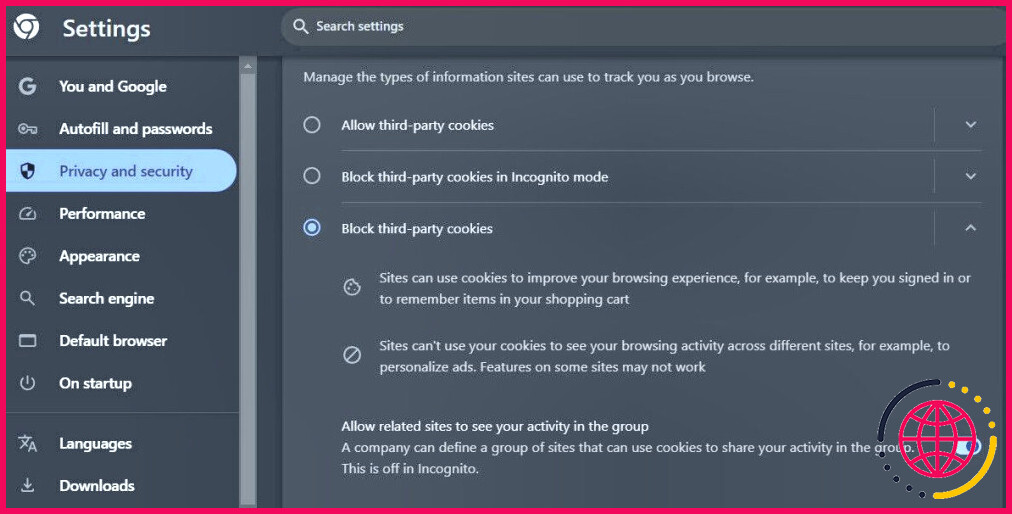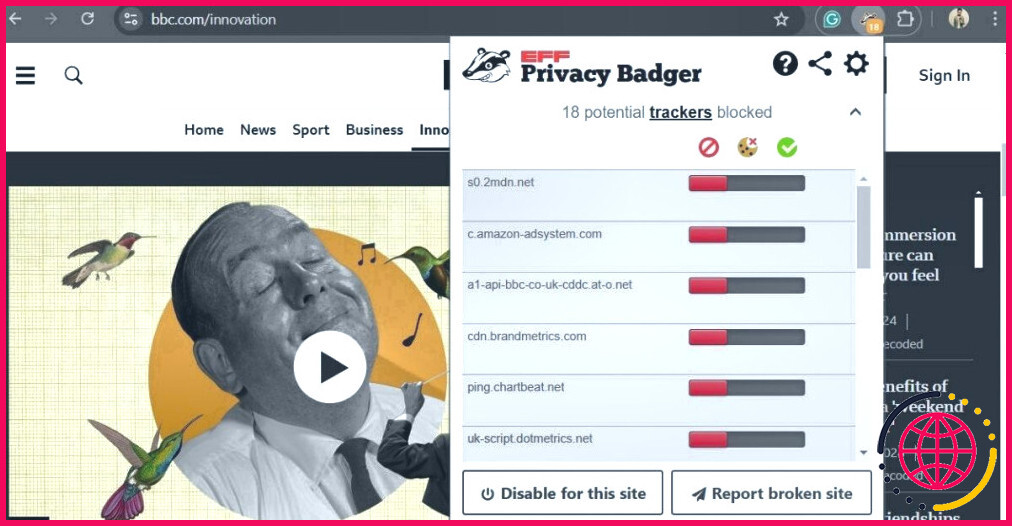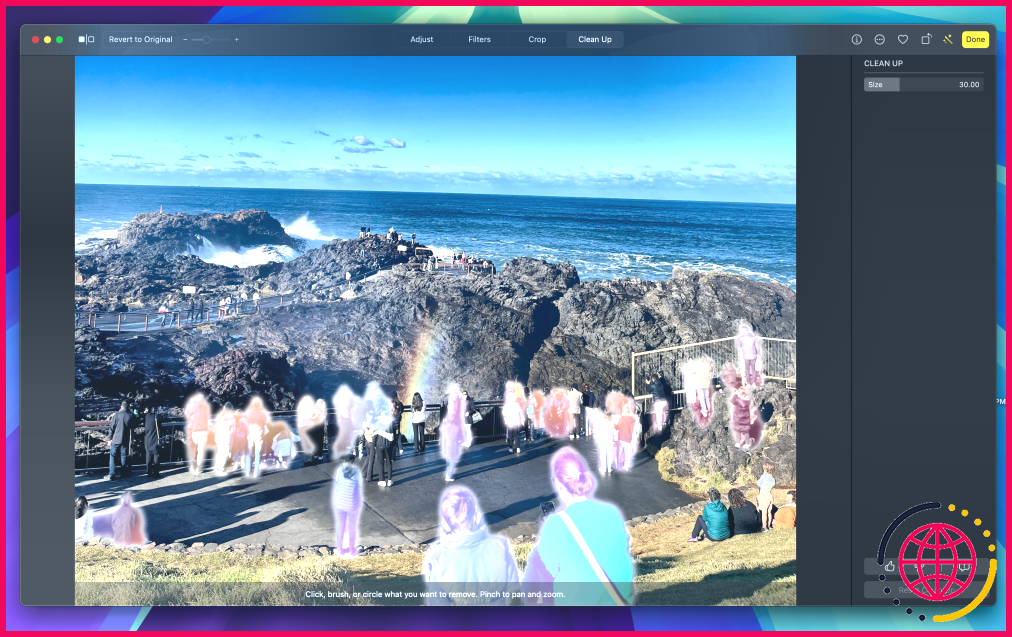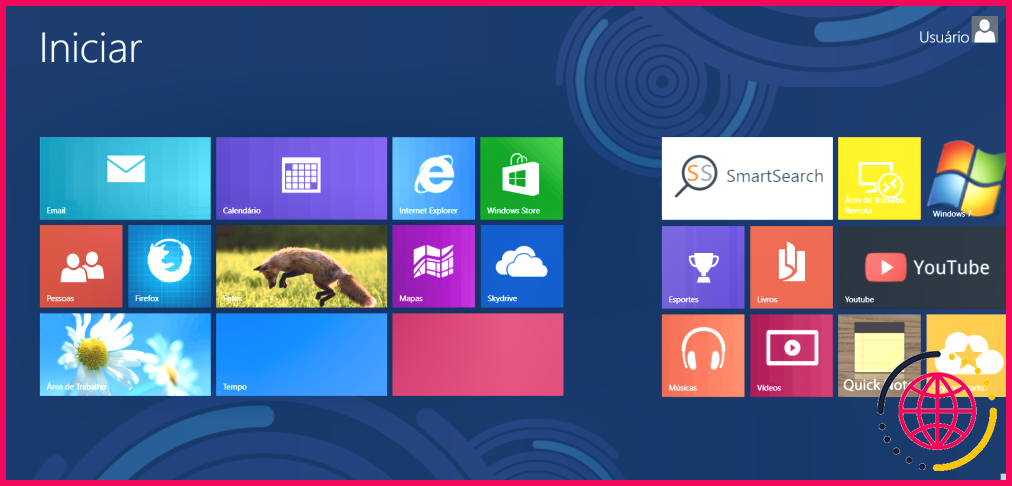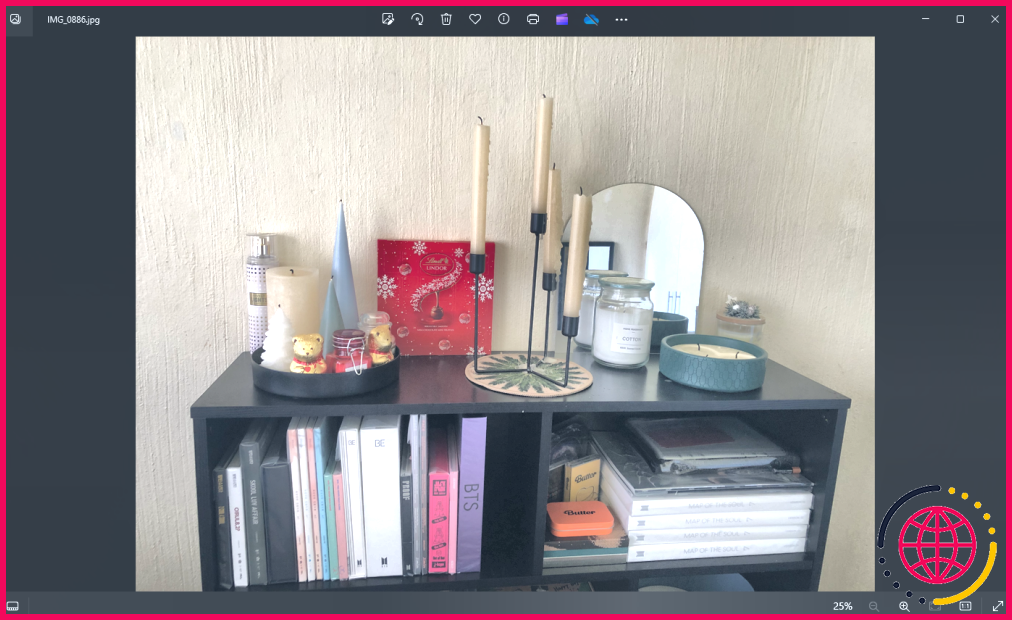Je peux'Je ne peux pas quitter Google Chrome, c’est donc comme ça que je protège ma vie privée
Chrome n’a pas vraiment la meilleure réputation en ce qui concerne la protection de la vie privée des utilisateurs. Cependant, comme je refuse d’abandonner l’expérience Chrome, j’ai adopté plusieurs stratégies pour protéger ma vie privée, qu’il s’agisse de gérer les paramètres des publicités, d’effacer régulièrement mes données de navigation ou de bloquer les cookies de tiers.
1 Gérer la confidentialité des publicités
L’une des mesures les plus importantes que j’ai prises pour protéger ma vie privée sur Chrome a été le réglage des paramètres de confidentialité des publicités. Ces paramètres me permettent de contrôler la part de mon activité en ligne que Google Chrome utilise pour diffuser des publicités ciblées.
Le menu Confidentialité des publicités de Chrome est divisé en trois sections : Thèmes publicitaires, Annonces suggérées par le site et Mesure des annonces. Avec « Ad Topics », Chrome utilise mes habitudes de navigation pour aider les annonceurs à me cibler avec des publicités pertinentes. Les « Annonces suggérées par le site » affinent les recommandations en se concentrant sur les sites web spécifiques que je visite. Enfin, la « mesure des publicités » permet aux annonceurs de suivre les performances de leurs publicités à l’aide de mes données.
Pour minimiser mon exposition, j’ai désactivé ces trois fonctions en me rendant à l’adresse suivante Paramètres > Confidentialité et sécurité > Confidentialité des annonces. Bien que cela n’élimine pas complètement les publicités, cela garantit qu’elles ne sont pas personnalisées en fonction de mes habitudes, réduisant ainsi l’empreinte des données de Google sur ma navigation.
2 Vérifiez régulièrement les autorisations du site
Au fil du temps, les sites web peuvent accumuler diverses autorisations, telles que l’accès à ma position, à mon appareil photo, à mon microphone, et plus encore, parfois sans que je m’en rende compte. Pour protéger ma vie privée, je vérifie régulièrement les paramètres de mon navigateur et j’examine les autorisations dont dispose chaque site.
Pour ce faire, rendez-vous dans les paramètres de Chrome et naviguez jusqu’à Confidentialité et sécurité > Paramètres du site. Passez en revue chaque catégorie d’autorisation et désactivez l’accès aux sites non désirés. Par exemple, je désactive le suivi de la localisation en sélectionnant Ne pas autoriser les sites à voir votre position. Cela empêche les sites web de demander constamment l’accès à ma localisation, ce que je trouve inutile.
Le fait de revoir régulièrement ces autorisations me permet de mieux contrôler les données que je partage et avec qui, ce qui réduit les risques de partager involontairement plus de données que prévu.
3 Désactiver la protection de la propriété intellectuelle
Bien que la fonction « Protection IP » de Chrome prétende améliorer la confidentialité en masquant votre adresse IP et en empêchant le suivi, je m’interroge sur son impact réel. La protection IP fait transiter votre trafic web par un serveur central, ce qui signifie que Google peut toujours avoir accès à votre activité en ligne, ce qui est loin de me convenir.
Bien qu’il n’y ait aucune preuve concrète d’abus, le fait d’acheminer tout mon trafic via les serveurs de Google soulève des inquiétudes quant à la quantité de données qu’ils pourraient collecter.
Ainsi, même si la protection de la propriété intellectuelle semble être une bonne mesure de protection de la vie privée, j’ai décidé de la désactiver en me rendant dans la section Vie privée et sécurité et en désactivant l’option Masquer votre adresse IP . De cette façon, j’ai plus confiance en ma vie privée, sachant que je ne divulgue pas accidentellement des données supplémentaires.
4 Empêcher Chrome d’envoyer des données pour améliorer la recherche et la navigation
J’ai également désactivé les fonctionnalités qui envoient mes données à Google à des fins d’amélioration. Cela inclut la désactivation de la collecte des statistiques d’utilisation, des rapports de collision et des URL des pages que je visite.
J’ai également désactivé la fonction de vérification orthographique améliorée. Bien qu’elle puisse être utile, elle permet à Chrome d’envoyer tout texte que je tape à Google pour qu’il le corrige, ce qui ne me convient pas. De même, j’ai désactivé la fonction « Améliorer les suggestions de recherche », qui envoie directement à Google les termes que je tape dans la barre d’adresse ou le champ de recherche.
Tout cela est rapide et simple. Naviguez jusqu’à Paramètres > Vous et Google > Synchronisation et services Google et désactivez ces options sous Autres services Google.
5 Effacer régulièrement les données de navigation
Mes données de navigation dans Chrome sont bien plus qu’une simple liste des sites web que j’ai visités récemment. Sous cette simple liste se cache une mine d’or pour les traqueurs tiers. Des éléments tels que les données de remplissage automatique, l’historique des recherches et les habitudes de navigation peuvent en dire long sur vous.
C’est pourquoi j’efface régulièrement mes données de navigation dans Chrome, et heureusement, cela ne prend pas beaucoup de temps avec la fonction Ctrl + Maj + Suppr pour effacer les données de navigation. Bien que cela ne soit pas une solution complète pour la protection de la vie privée en ligne, c’est une étape essentielle pour rendre mon expérience de navigation plus sûre.
6 Bloquer les cookies de tiers
Les cookies tiers constituent pour moi un problème majeur en matière de protection de la vie privée. Ces cookies sont utilisés par les annonceurs et d’autres entités pour suivre mon comportement en ligne sur différents sites web, même lorsque je n’interagis pas avec leurs pages. J’ai presque l’impression que quelqu’un surveille mes moindres faits et gestes et dresse un profil de mes intérêts et de mes habitudes sans mon consentement.
Alors que Google Chrome prévoit d’éliminer progressivement les cookies tiers, j’ai déjà pris la liberté de les désactiver moi-même en me rendant sur le site Paramètres > Confidentialité et sécurité > Paramètres du site > Cookies de tiers. Le blocage des cookies tiers ne garantit pas un anonymat complet, mais il permet certainement de minimiser le suivi inutile.
7 Utilisez l’extension Privacy Badger
En plus de régler les paramètres de confidentialité de Chrome, j’ai également installé l’extension Blaireau de la vie privée qui détecte et bloque automatiquement les traceurs qui me suivent sur différents sites web. En outre, elle active le signal « Do Not Track », qui demande aux sites web de ne pas suivre mon comportement de navigation.
Ce qui est formidable, c’est que Privacy Badger me permet également de voir quels traqueurs essaient de me suivre, et je peux choisir de les bloquer ou de les autoriser. Je peux facilement décider de les bloquer ou de les autoriser, ce qui me donne un niveau de contrôle à la fois simple et efficace. Il m’est ainsi facile de trouver un équilibre entre la protection de la vie privée et les fonctionnalités occasionnelles d’un site web dont je pourrais avoir besoin.
Mieux encore, Privacy Badger est entièrement gratuit et ne semble pas avoir d’impact sur les performances de Chrome.
8 Utilisez un compte d’invité chaque fois que c’est possible
Lorsque je dois naviguer ou accéder à quelque chose temporairement, je passe en mode invité au lieu d’utiliser mon profil principal. Cela garantit qu’aucun de mes historiques de navigation, logins ou autres données personnelles n’est sauvegardé, ce qui me permet de faire table rase à chaque fois.
Étant donné que Google Chrome ne stocke aucune activité de navigation en mode invité, je peux naviguer sans craindre de laisser des traces et je n’ai pas besoin de supprimer quoi que ce soit par la suite : une fois que je ferme la fenêtre, tout disparaît. C’est un excellent moyen de séparer mes données personnelles des moments où j’ai juste besoin de chercher quelque chose ou d’explorer sans engagement.
Grâce à ces ajustements, je peux profiter des avantages de Chrome sans compromettre mes données. Si la modification d’un paramètre spécifique peut ne pas faire une grande différence en soi, tous ces paramètres contribuent collectivement à créer une expérience de navigation plus sûre. Ainsi, je peux continuer à utiliser Chrome en toute sérénité, en sachant que ma vie privée est mieux protégée.
Comment empêcher Google Chrome de m’espionner ?
Sur votre ordinateur, ouvrez Chrome. Paramètres. Cookies tiers. Activez ou désactivez l’envoi d’une demande de « Ne pas suivre » avec votre trafic de navigation.
Pourquoi Google Chrome m’envoie-t-il un avertissement relatif à la protection de la vie privée ?
Il s’agit d’une fonction de sécurité intégrée. Si le simple fait d’essayer d’effectuer une recherche sur Google vous donne cet avertissement, c’est que le navigateur estime que votre connexion n’est plus privée et/ou sécurisée. Cela peut signifier beaucoup de choses, mais surtout que quelqu’un a compromis votre connexion. Avez-vous lancé une analyse antivirus, etc.
Comment puis-je tout cacher dans Chrome ?
Vous pouvez toujours changer ce raccourci en faisant un clic droit sur l’icône et en appuyant sur « Gérer l’extension » > Raccourcis clavier.
Comment supprimer la protection de la vie privée dans Chrome ?
Pour une sécurité accrue mais des performances de site réduites, vous pouvez la désactiver en :
- Sur votre ordinateur, ouvrez Chrome.
- En haut à droite, sélectionnez Plus. Paramètres.
- À gauche, sélectionnez Confidentialité et sécurité Sécurité. Gérer la sécurité V8.
- Vous pouvez sélectionner l’autorisation de votre choix :